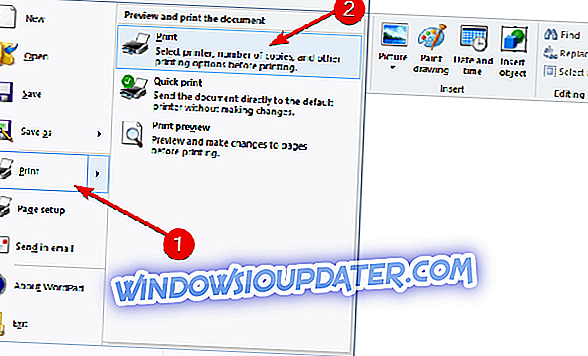Uaktualniłeś swój system na Windows 10, 8 niedawno? Jeśli masz problemy z drukowaniem po uaktualnieniu do systemu Windows 10, 8, przeczytaj ten poradnik, w jaki sposób możesz naprawić drukarkę i uruchomić ją z nowym systemem operacyjnym Windows.

Przede wszystkim musimy dowiedzieć się, jakie sterowniki masz dla swojej drukarki, ponieważ zazwyczaj iw większości przypadków sterowniki na dysku CD mogą nie być kompatybilne z systemem operacyjnym Windows 10, 8, powodując usterki, takie jak nie pozwalanie drukuj strony. W takim przypadku musimy wejść na stronę producenta i poszukać sterownika drukarki zgodnego z nowym systemem operacyjnym Windows 10, 8 lub po prostu pozwolić systemowi Windows 10, 8 automatycznie znaleźć sterowniki.
Napraw problemy z drukarką w Windows 10, 8
Musimy mieć świadomość, że drukowanie zmieniło się wraz z nową aktualizacją Windows 8, Windows 10. Istnieją nowe metody drukowania w systemie Windows 8, 10 i są one nieco inne od starych wersji systemu Windows, w których trzeba było kliknąć menu „Plik”, a następnie wybrać pliki do wydrukowania. Postępuj zgodnie z poniższymi sugestiami, aby prawidłowo podłączyć drukarkę do komputera z systemem Windows i uniknąć błędów drukowania.
1. Jak drukować w systemie Windows 10, 8
- Otwórz aplikację, z której chcesz drukować.
- Przejdź do kontekstu w aplikacji, z której chcesz drukować.
- Otwórz pasek charmsów, naciskając i przytrzymując przycisk „Window” i przycisk „C”.
- Kliknij (lewym przyciskiem myszy) ikonę „Urządzenia” po otwarciu paska charmsów.
- W oknie „Urządzenia” możesz zobaczyć listę drukarek, na które możesz drukować. Uwaga : w niektórych przypadkach aplikacja, z której próbujesz drukować, nie obsługuje drukowania. W tym przypadku nie będziesz miał żadnych drukarek dostępnych w oknie „Urządzenia”.
- Wszystko, co musisz teraz zrobić, to kliknąć (lewym przyciskiem myszy) na drukarce, której chcesz użyć do drukowania, a pojawi się menu (w zależności od typu drukarki menu będzie nieco inne).
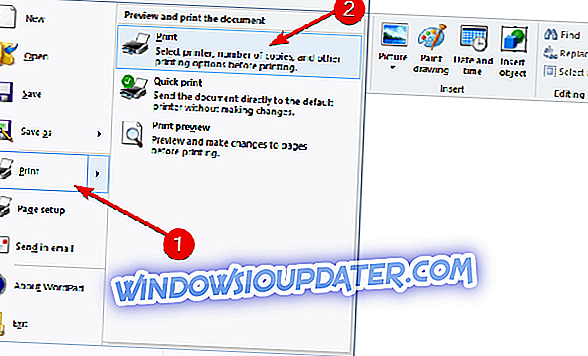
- Kliknij (kliknij lewym przyciskiem myszy) przycisk „Drukuj”, aby rozpocząć drukowanie.
2. Jak drukować pliki PDF w systemie Windows 10, 8
Wydaje się, że drukowanie plików PDF w Windows 10, 8 nie zawsze jest łatwym zadaniem, ale nie martw się, mamy również rozwiązanie tego problemu.
Jednym z najbardziej niezawodnych programów, których można użyć do drukowania plików PDF w systemie Windows 10, 8 jest program CutePDF Writer . Pobierz program CutePDF Writer i zainstaluj go na swoim komputerze, aby uniknąć błędów drukowania i innych problemów.
Po zakończeniu instalacji aplikacja pojawi się na liście drukarek, a następnie możesz przejść do drukowania plików PDF.
Również Microsoft stworzył lepszą architekturę sterowników dla Windows 10, 8 w porównaniu do poprzedniej, co oznacza, że po podłączeniu drukarki komputer z systemem Windows 8, 10 automatycznie wykryje ją bez konieczności instalowania nowych specjalnych sterowników i możesz przejdź do drukowania.
Jeśli nadal nie możesz drukować plików PDF, oto kilka poradników dotyczących rozwiązywania problemów, których możesz użyć:
- Poprawka: pliki PDF nie są drukowane prawidłowo w systemie Windows 10
- Poprawka: Drukuj do PDF nie działa w systemie Windows 10
- Poprawka: Nie można drukować plików PDF z Adobe Reader
3. Połączenia drukarki z komputerem
Połączenia drukarki USB
Jeśli podłączyłeś drukarkę przez USB, upewnij się, że kabel USB nie jest podłączony do żadnego koncentratora i nie jest dłuższy niż 1, 5 metra. Zasadniczo kabel USB musi być podłączony bezpośrednio do komputera z systemem Windows 10, 8 lub mogą wystąpić pewne problemy podczas używania drukarki do normalnych standardów.
W systemie Windows 10, 8 po podłączeniu drukarki za pomocą kabla USB, powinna ona automatycznie wykryć ją i powinieneś być w stanie ją natychmiast rozpocząć.
Połączenia drukarki Ethernet
Upewnij się, że masz poprawnie skonfigurowaną sieć lokalną lub sieć publiczną i podłącz kabel Ethernet do używanego routera. Po podłączeniu drukarki do sieci za pomocą kabla Ethernet system Windows 8, 10 wykryje ją i automatycznie zainstaluje niezbędne sterowniki.
Bezprzewodowe połączenia drukarki
Upewnij się, że twoja sieć bezprzewodowa jest prawidłowo skonfigurowana w Twoim domu, a twoje hasło do drukarki jest również bezprzewodowe. Ponownie, tak jak w powyższych metodach, po podłączeniu drukarki do sieci bezprzewodowej, Windows 8, Windows 10 wykryje ją i rozpocznie instalację wymaganych sterowników.
Jeśli nadal masz problemy ze sprzętem lub po prostu chcesz ich uniknąć w przyszłości, zalecamy pobranie tego narzędzia (w 100% bezpiecznego i przetestowanego przez nas) w celu rozwiązania różnych problemów z komputerem, takich jak awaria sprzętu, ale także utrata plików i złośliwe oprogramowanie.
Tak więc szybkie porady i wskazówki pomogą Ci uniknąć typowych problemów z drukowaniem w systemie Windows 10. Mamy nadzieję, że ten szybki poradnik pomógł Ci podłączyć drukarkę do komputera z systemem Windows 10, 8.1 i możesz teraz używać przycisku Drukuj bez żadnych problemów.
Uwaga redaktora: Ten post został pierwotnie opublikowany w sierpniu 2014 r. I od tego czasu został zaktualizowany pod kątem świeżości i dokładności.